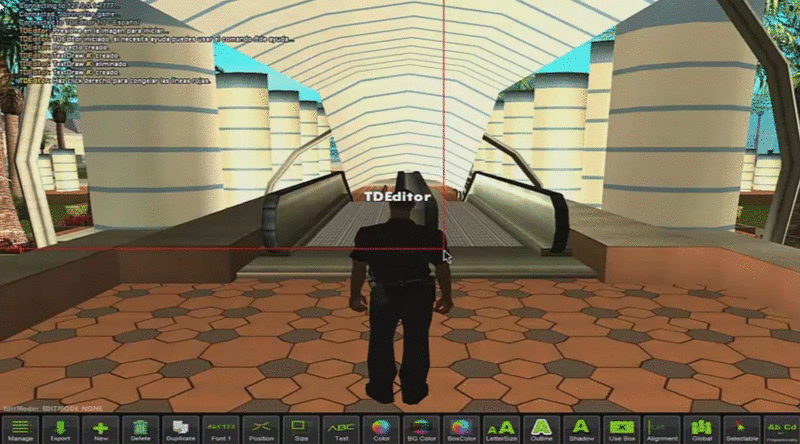23.10.2014, 16:38
(
Последний раз редактировалось adri1; 10.06.2015 в 19:26.
)
- 1.15 actualizaciуn para SA:MP 0.3.7: https://sampforum.blast.hk/showthread.php?tid=543002

VERSIУN 1.13

VERSIУN 1.13
Vнdeo
[ame="http://www.youtube.com/watch?v=13HDdFeJV0E"]*******[/ame]
Descarga
- (1.13) SolidFiles (incluye .txd, plugins, source, TDEditor)
- (1.13) Pastebin - Si vienes de la versiуn 1.1/1.12 solo tienes que actualizar el filterscript.
Versiones anteriores
- (1.12) SolidFiles (incluye .txd, plugins, source, TDEditor)
- (1.1) SolidFiles (incluye .txd, plugins, source, TDEditor)
Notas
Solo es compatible en Windows
Se necesita Visual C++ Redistributable 2012 Update 4 x86.
Al ser una versiуn inicial no se descartan bugs.
Versiуn en inglйs.
Crйditos
adri1
iPLEOMAX (iconos y algunas funciones de su Editor: https://sampforum.blast.hk/showthread.php?tid=376758)
Sasino97 (IsKeyDown plugin, plugin modificado por adri1)
kurta999 (YSF Plugin: https://sampforum.blast.hk/showthread.php?tid=513499)
****** (sscanf2: https://sampforum.blast.hk/showthread.php?tid=120356)
Changelog
1.13 - Se ha aсadido la tecla 'END' (/tde cursor si no funciona) para activar/desactivar SelectTextDraw en TDE.
1.13 - Se han arreglado algunos bugs.
1.13 - Si no hay mбs bugs serнa la ъltima versiуn (excepto que SA-MP incluyera nuevas funciones en los TextDraws).
1.12 - 2 bugs de Outline y shadow han sido arreglados.
1.1 - Versiуn inicial 23/10/14
Tutorial
Botуn: Manage

Click izquierdo
Muestra todos los TextDraws creado, y puedes seleccionar el TextDraw que deseas editar.
Click derecho
El click derecho de este botуn no realiza ninguna funciуn.
Botуn: Export

Click izquierdo
Sirve para exportar en formato .txt el proyecto en la carpeta scriptfiles.
Click derecho
El click derecho de este botуn no realiza ninguna funciуn.
Botуn: New

Click izquierdo
Al presionar este botуn se crearб un TextDraw normal.
Click derecho
Muestra un diбlogo con mбs opciones (Sprites, preview models, box).
Botуn: Delete

Click izquierdo
Eliminar el TextDraw seleccionado.
Al eliminar el TextDraw se seleccionarб el TextDraw anterior a este.
Click derecho
El click derecho de este botуn no realiza ninguna funciуn.
Botуn: Duplicate

Click izquierdo
Al presionar este botуn el TextDraw seleccionado se duplicarб.
El TextDraw duplicado serб ahora el TextDraw seleccionado.
Click derecho
El click derecho de este botуn no realiza ninguna funciуn.
Botуn: Font

Click izquierdo
Al presionar este botуn el TextDraw seleccionado irб cambiando de fuente.
Click derecho
El click derecho de este botуn no realiza ninguna funciуn.
Botуn: Position

Click izquierdo
Cuando este modo estб activado puedes mover el TextDraw con el mouse o con las teclas.
Para ajustar la velocidad de movimiento con las teclas usa +/-
Click derecho
Si haces click derecho se mostrarб un diбlogo para introducir las coordenadas exactas.
Botуn: Size

Click izquierdo
Cuando este modo estб activado puedes editar el tamaсo (no lettersize) de el TextDraw con el mouse o con las teclas.
Para ajustar la velocidad con las teclas usa +/-
Click derecho
Si haces click derecho se mostrarб un diбlogo para introducir el tamaсo exacto.
Botуn: Text

Click izquierdo
Cuando este modo estб activado puedes editar el texto del TextDraw simplemente con las teclas del teclado sin tener que meter el texto en un diбlogo.
El script reconocerб la mayorнa de las teclas presionadas, pero si no lo hace mira click derecho de este botуn.

Click derecho
Se muestra un diбlogo para introducir el texto.
Botуn: Color

Click izquierdo
Cuando este modo estб activado puedes editar los colores moviendo el mouse por las esquinas (con el click izquierdo presionado).
Click derecho
Se muestra un diбlogo con varias opciones (colores principales, color exacto, combinar colores).
Botуn: BG Color

Click izquierdo
Funciona igual que el modo de el botуn 'Color' (BackgroundColor).
Click derecho
Se muestra un diбlogo con varias opciones (colores principales, color exacto, combinar colores).
Botуn: BoxColor

Click izquierdo
Funciona igual que el modo de el botуn 'Color' (BoxColor).
Click derecho
Se muestra un diбlogo con varias opciones (colores principales, color exacto, combinar colores).
Botуn: LetterSize

Click izquierdo
Cuando este modo estб activado puedes editar el tamaсo de letra de el TextDraw con el mouse o con las teclas.
Para ajustar la velocidad de movimiento con las teclas usa +/-
Click derecho
Si haces click derecho se mostrarб un diбlogo para introducir las coordenadas exactas.
Botуn: Outline

Click izquierdo
Cuando este modo estб activado puedes editar el outline con el mouse o con las teclas.
Click derecho
Si haces click derecho se mostrarб un diбlogo para introducir el nivel de Outline.
Botуn: Shadow

Click izquierdo
Cuando este modo estб activado puedes editar la sombra con el mouse o con las teclas.
Para que se vea la sombra es necesario que el outline estй en 0.
Click derecho
Si haces click derecho se mostrarб un diбlogo para introducir el nivel de sombra.
Botуn: Use Box

Click izquierdo
Activa/desactiva el box (caja) de un TextDraw normal.
Click derecho
El click derecho de este botуn no realiza ninguna funciуn.
Botуn: Alignment

Click izquierdo
Va turnando entre los distintos tipos de alineamientos.
Click derecho
El click derecho de este botуn no realiza ninguna funciуn.
Botуn: Global/Player

Click izquierdo
Cambia entre TextDraw global o PlayerTextDraw.
Estб funciуn se verб reflejada cuando se exporte el proyecto, no tiene efecto en el TDEditor.
Click derecho
El click derecho de este botуn no realiza ninguna funciуn.
Continuaciуn del tutorial un poco mбs abajo...